鼠标断开了怎么连接电脑 怎样解决鼠标频繁掉线问题
更新时间:2024-04-18 09:39:03作者:yang
随着电脑在我们生活中的普及,鼠标作为操作电脑的重要配件之一,扮演着至关重要的角色,有时候我们会遇到鼠标断开连接的情况,让人感到困扰。要解决鼠标频繁掉线的问题,我们需要找出问题的根源并采取相应的措施来解决。接下来我们就来探讨一下鼠标掉线问题的原因以及解决方法。
具体步骤:
1.断开连接原因
电脑的电源承载能力是有限的,所以在运行的过程中。电脑有一个自我保护程序,在你的鼠标需要耗费大量电力来运行时,电脑就会不定时关闭设备,节约电力,然后在你使用时又重新连接,所以就会出现鼠标断开后又重新连接的问题。

2.鼠标断开问题解决方法很简单,首先打开电脑控制面板。然后点开“硬件和声音”选项:在上面的界面中,选择“设备管理器”
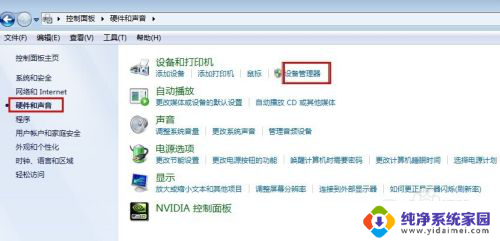
3.从设备列表中找到“通用串行总线控制器”下的每个USB Root Hub。
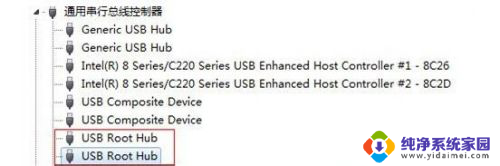
4.双击这些项目打开属性对话框,切换到“电源管理”标签页中。
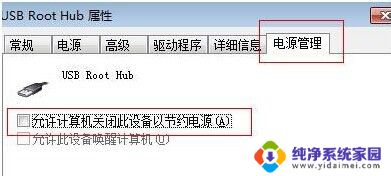
5.把它们的电源管理方案中的“允许计算机关闭这个设备以节约电源”选项取消。
怎么样?是不是直接搞定啦!以后再遇到鼠标断开问题就不用愁啦!

以上是关于如何连接电脑的鼠标断开的全部内容,如果遇到这种情况,您可以按照以上操作解决问题,非常简单快速,一步到位。
鼠标断开了怎么连接电脑 怎样解决鼠标频繁掉线问题相关教程
- 鼠标怎么跟电脑连接无线 无线鼠标连接电脑的常见问题解决方法
- 无线鼠标怎样连接电脑 电脑如何通过蓝牙连接无线鼠标
- 无线鼠标连接电脑怎么连接 无线鼠标连接电脑的步骤
- 鼠标怎样连接电脑无线 无线鼠标连接使用步骤
- 电脑怎样连无线鼠标 无线鼠标连接教程
- 电脑的无线鼠标怎么连接 无线鼠标连接电脑的步骤
- 怎么在电脑上连接无线鼠标 无线鼠标连接电脑的设置
- 无线鼠标连接不上电脑怎么办 无线鼠标连接不上怎么办
- 鼠标有时候点击没反应怎么回事 如何解决鼠标连点的问题
- 鼠标无线怎么连接 无线鼠标与笔记本电脑连接教程
- 笔记本开机按f1才能开机 电脑每次启动都要按F1怎么解决
- 电脑打印机怎么设置默认打印机 怎么在电脑上设置默认打印机
- windows取消pin登录 如何关闭Windows 10开机PIN码
- 刚刚删除的应用怎么恢复 安卓手机卸载应用后怎么恢复
- word用户名怎么改 Word用户名怎么改
- 电脑宽带错误651是怎么回事 宽带连接出现651错误怎么办